Kaip išjungti „Outlook“, skirtą „iPhone“, „Android“, „Mac“.
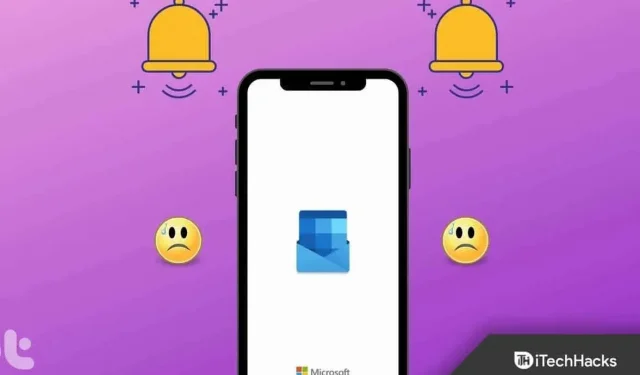
Ar norite naudoti „Outlook“ neprisijungus režimą ? Na, mes padėsime jums tai padaryti šio straipsnio pagalba. Iš esmės tai yra tam tikra priminimo funkcija, kurią siūlo „Outlook“. OOO žinutes galite naudoti trumpam laikui, pavyzdžiui, apsilankius pas gydytoją ar anksčiau išvykstant, taip pat ilgesnio nebuvimo laikotarpiams, pavyzdžiui, kelių dienų atostogoms ar vaiko priežiūros atostogoms.
Turėtumėte naudoti pranešimus ne biure, atsižvelgdami į tai, kiek skubūs gaunami pranešimai ir kiek turite nuveikti. Tačiau nepaisant to, kad „Outlook“ siūlo puikią funkciją, nedaugelis vartotojų vis dar žino, kaip ją įjungti. Štai kodėl sukūrėme šį vadovą ir paaiškinsime, kaip atsijungti nuo biuro naudojant „Outlook“ programą . Taigi pereikime prie vadovo.
Turinys:
- 1 Kaip nustatyti „Outlook“ programą „iPhone“.
- 2 Įdiekite „Outlook Out of Office“ programą „Android“.
- 3 Įdiekite „Outlook Out of Office“ programą „Windows“ kompiuteryje
- 4 Kaip nustatyti „Outlook App“ ne biure „Mac“.
- 5 dažniausiai užduodami klausimai
Kaip nustatyti „Outlook“ ne biure „iPhone“.
Norėdami atsijungti nuo „Outlook Office” iPhone, turite atsijungti nuo „Outlook Office” iPhone. Taigi, jei esate iOS vartotojas ir norite tai padaryti, atlikite šiuos veiksmus:
- Gaukite „Outlook“ programą savo „iPhone“ ir atidarykite ją. Programoje spustelėkite „Outlook“ piktogramą viršutiniame dešiniajame kampe, kad pasiektumėte „Outlook“ nustatymus.
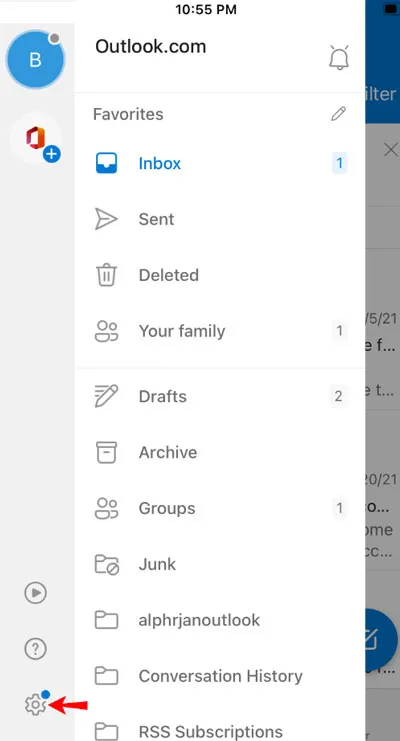
- Eikite į „Paskyros pavadinimas“> „Automatiniai atsakymai“> spustelėkite jį.
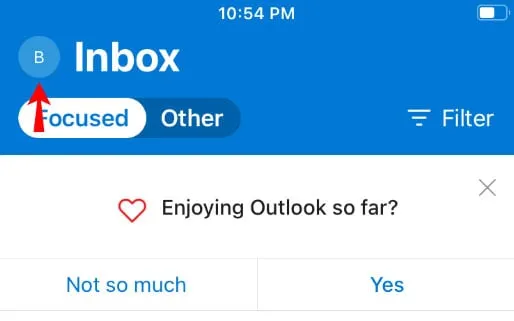
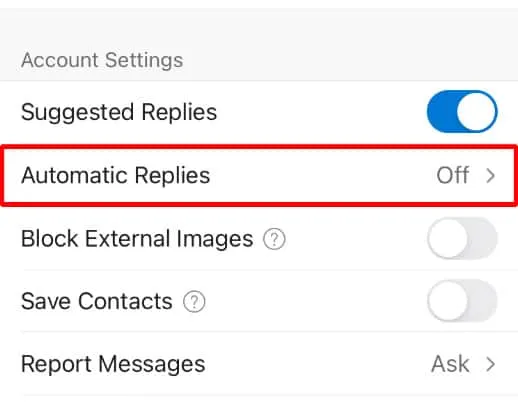
- Pasirinkite Atsakyti per tam tikrą laikotarpį. Pasirinkite pradžios ir pabaigos datas. Po to viršutiniame dešiniajame kampe spustelėkite „Atlikta“ su True.
- Paruošta. Naudodama naują pranešimų santrauką, „Top Outlook“ praneš, kai automatiniai atsakymai bus įjungti arba išjungti tiesiai iš gautųjų kiekviename įrenginyje (žiniatinklyje, „Mac“, „Windows“, „iPhone“).
Įdiekite „Outlook Out of Office“ programą „Android“.
Kai prieš išvykdami atostogų įgalinate atsakymus ne biure, darbas su Android Outlook programa tampa dar malonesnis. Prieš išvykdami iš miesto įsitikinkite, kad atsakymai ne biure įjungti, atlikdami šiuos veiksmus:
- „Android“ įrenginyje paleiskite „Outlook“ programą.
- Po to spustelėkite tris horizontalias linijas viršutiniame kairiajame kampe, kad pasiektumėte pagrindinį puslapį.
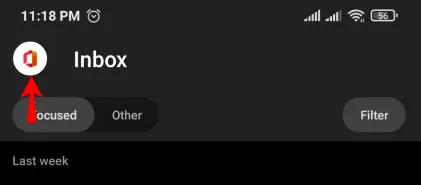
- Tada spustelėkite Nustatymai.
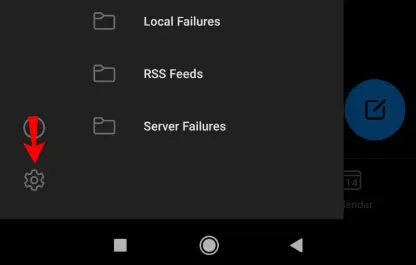
- Tada pasirinkite paskyrą, kuriai norite konfigūruoti atsakymus ne biure.
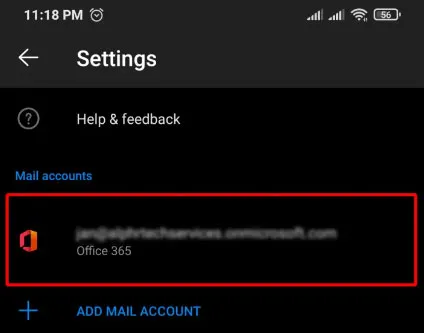
- Po paskyros pavadinimu spustelėkite Automatiniai atsakymai.
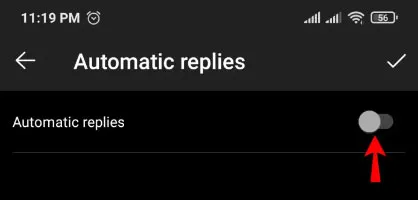
- Lauke Atsakyti visiems su įveskite ne biure esantį tekstą.
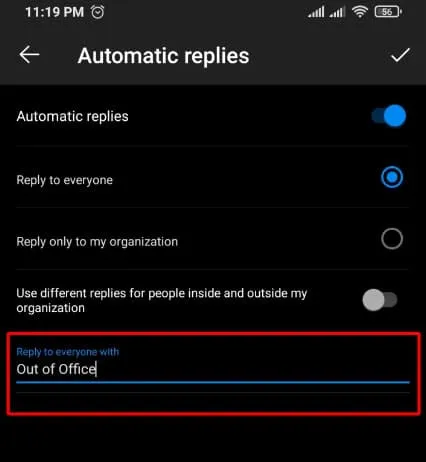
- Viršutiniame dešiniajame lango kampe pasirinkite piktogramą Tikrinti.
Įdiekite „Outlook Out of Office“ programą „Windows“ kompiuteryje
Paprastai „Windows“ naudotojai susiduria su tam tikromis problemomis diegdami „Office“ programoje „Outlook“ savo „Windows“ kompiuteryje, nes veiksmai bus visiškai skirtingi ir sudėtingi. Bet nesijaudink! Esame tam, kad palengvintume šiuos sudėtingus žingsnius. Taigi patikrinkime veiksmus:
- Atidarykite „Outlook“ ir pasirinkite skirtuką „Failas“.

- Tada spustelėkite „Office“ paskyra.
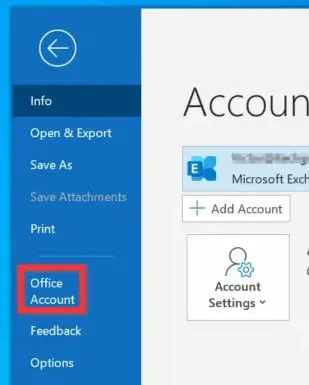
- Po to pasirinkite vieną iš išskleidžiamojo meniu viršuje, jei turite kelias paskyras. Pasirinkite Automatiniai atsakymai.
- Pasirinkę laikotarpį, galėsite automatiškai išsiųsti atsakymus per tą laikotarpį. Tada atitinkamuose laukuose įveskite datą ir laiką.
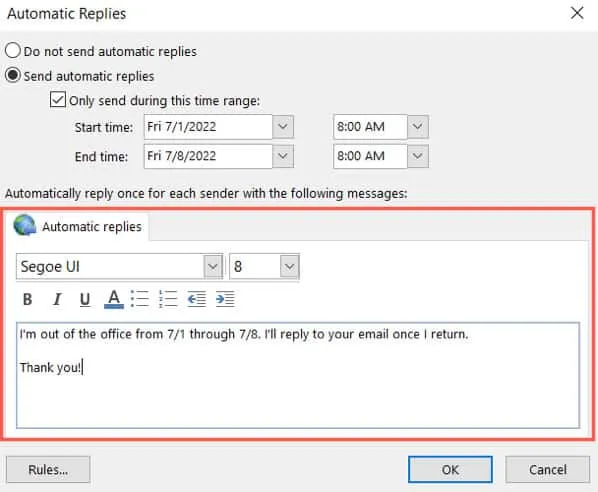
- Naudodami viršuje esančią parinktį „Nesiųsti automatinių atsakymų“, galite rankiniu būdu išjungti automatinius atsakymus, jei ši parinktis nepažymėta.
- Tada ekrano apačioje įveskite ne biuro pranešimą. Taip pat galite formatuoti šrifto stilių ir dydį naudodami paryškintą, kursyvą ir spalvas.
- Galiausiai spustelėkite Gerai.
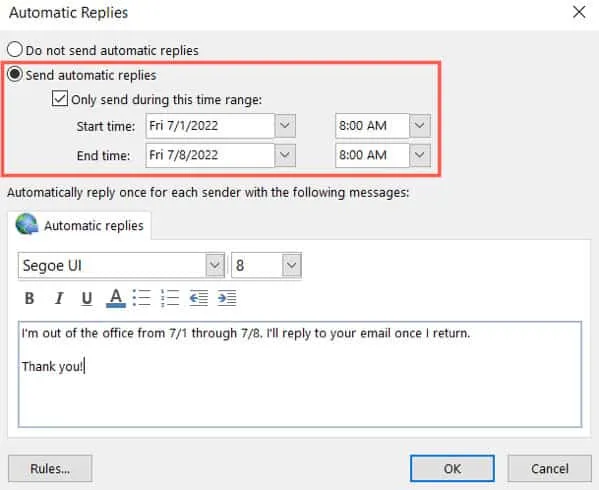
Kaip nustatyti „Outlook“ ne biure „Mac“.
Paskutinis, bet ne mažiau svarbus dalykas – tie, kurie turi „Mac“ įrenginį, nori išeiti iš „Outlook“ programos. Taigi, jei esate vienas iš jų, nesijaudinkite; tiesiog atlikite reikiamus veiksmus, kuriuos paminėjome toliau:
- Naujos ir senos „Outlook for Mac“ versijos palaiko atsakymų ne biure kūrimą. Abi versijos nesiskiria tuo, kaip pasiekiate automatinio atsakymo langą.
- Galite atidaryti „Outlook“ senuoju režimu, kairėje pasirinkite savo paskyrą ir pasirinkite Įrankiai. Juostelėje pasirinkite „Ne biure“.
- Jei „Outlook“ turite kelias paskyras, spustelėkite išskleidžiamąjį meniu kairėje ir pasirinkite savo paskyrą. Meniu juostoje pasirinkite Įrankiai > Automatiniai atsakymai.
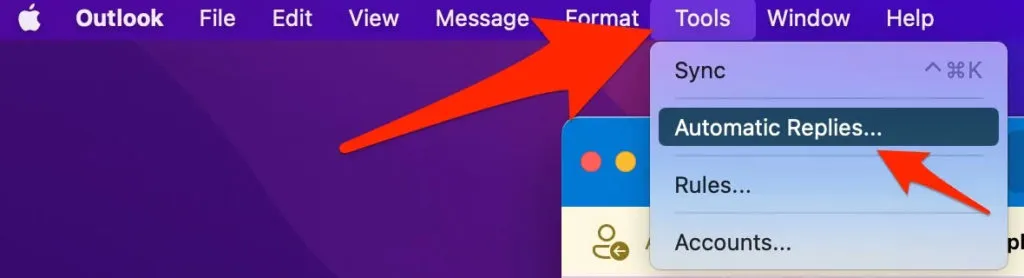
- Įsitikinkite, kad iššokančiojo lango viršuje pažymėta automatinio atsakymo parinktis. Įveskite pranešimą, kurį norite išsiųsti kitiems jūsų organizacijos žmonėms.
- Galite nurodyti laikotarpį, per kurį bus išsiųstas atsakymas, pažymėdami laukelį Siųsti atsakymus tik per šį laikotarpį. Jei nepažymėsite šios parinkties, atsakymus galima išjungti rankiniu būdu.
- Jei norite siųsti atsakymus už savo organizacijos ribų, pažymėkite šį laukelį. Įveskite pranešimą savo kontaktams arba visiems išoriniams siuntėjams.
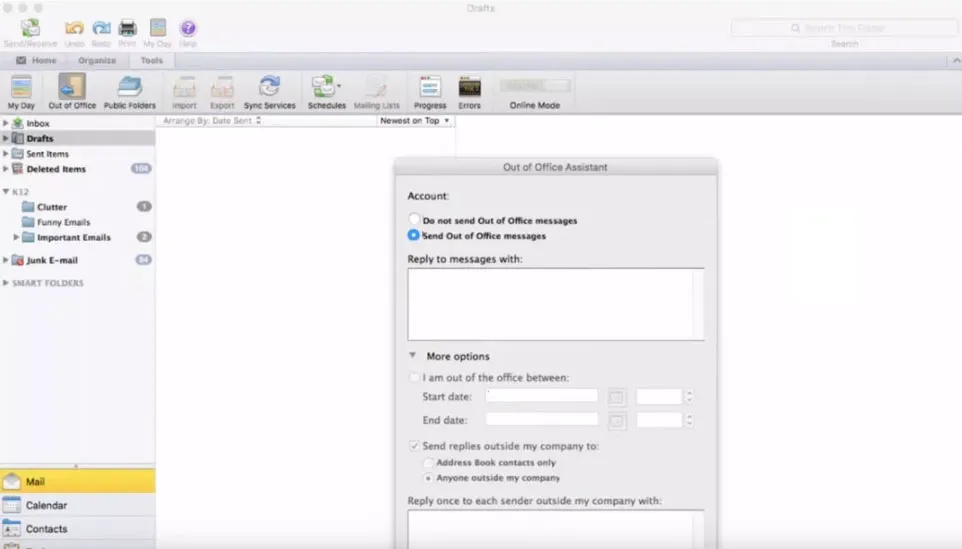
- Galiausiai spustelėkite Gerai.
Kai kurie dažniausiai užduodami klausimai
Kaip pašalinti paskyrą iš „Outlook“ programos?
Jei norite peržiūrėti ir ištrinti savo profilį („iOS“ arba „Android“):
- Pirmiausia spustelėkite profilio piktogramą viršutiniame kairiajame „Outlook“ programos kampe.
- Išvalę rodomas parinktis, slinkite žemyn ir pasirinkite Nustatymai .
- Pašto paskyrų sąraše bakstelėkite susietą paskyrą, kad pašalintumėte el. pašto paskyrą iš „Outlook“ programos.
- „Outlook“ paskyros apačioje spustelėkite Pašalinti paskyrą .
Kodėl mano „Outlook“ el. paštas neatnaujinamas?
Interneto ryšio trūkumas arba kiti veiksniai gali neleisti „Outlook“ tinkamai atnaujinti. Arba galite rankiniu būdu atnaujinti el. pašto adresą, kad išvengtumėte šios problemos. Tai galima padaryti spustelėjus skirtuką Siųsti/Gauti .
Ar man reikia atnaujinti „Outlook“?
Daugeliu atvejų „Microsoft“ reguliariai išleidžia naujinimus, dažniausiai automatiškai, todėl jums nereikės nerimauti dėl „Outlook“ atnaujinimo rankiniu būdu. Tačiau kartais automatinis atnaujinimas neveikia ir programinę įrangą teks atnaujinti rankiniu būdu.
Ar reikalinga licencija „Outlook“, skirta „iOS“ ir „Android“?
„App Store“ ir „Google Play“ „Outlook“, skirta „iOS“ ir „Android“, yra laisvai prieinama vartotojams. Tačiau verslo naudotojams reikalingas Business, Business Premium, Enterprise E3, Enterprise E5, ProPlus arba Government/Education leidimas, kad verslo vartotojai galėtų pasiekti Office programas. Programa nepasiekiama vartotojams, turintiems „Exchange Online“ (ne biuro) arba „Exchange Server“ licencijas.
Iš autoriaus stalo
Taigi, štai kaip atsijungti nuo biuro „Outlook“ programoje „iPhone“, „Android“, „Mac“ ir „Windows“ asmeniniuose kompiuteriuose. Tikimės, kad šis vadovas jums bus naudingas. Tačiau, jei turite klausimų šia tema, palikite komentarą žemiau ir praneškite mums.



Parašykite komentarą